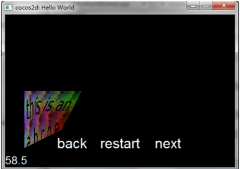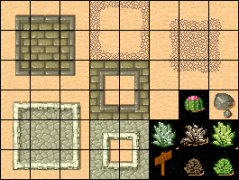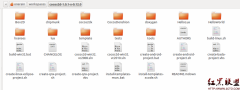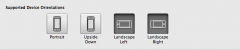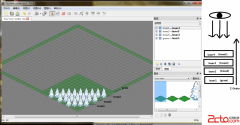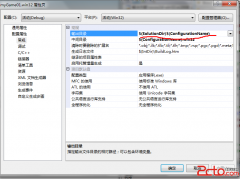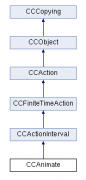Cocos2d-x Create groups for any added folders 与 Create fold
我们想要添加一个文件到Cocos2d-x的目录下,一般有两种方式:
第一种 在导航栏点击右键,选择Add files to

第二种 直接将文件拖拽进来。
但是无论哪种方式,我们都会面临一个,那就是Folders选项:

如上图所示,Folders对应的选项有两种,分别是:
Create groups for any added folders
Create folder references for any added folders
如果选择了第一种方式添加了一个文件,我们会发现被添加进来的文件,文件夹是黄色的
选择了第二种方式添加进来的文件的文件夹是蓝色的

那么两种方式有什么区别呢?
1.使用Create groups for any added folders,为任何新增加的文件夹创建组,组的概念也许我们并不陌生,我们在项目中完全可以手动添加一个groups(右键点击选择New Group),但是手动添加的groups实际上并不会存在于项目的目录中,你会发现被添加进groups中的文件仍在位于它原来所在的位置,但是从外部引入进来的groups并不会如此,正如我们刚才那样。groups一旦被创建或添加,都是以黄色文件夹的形式存在的,当你想要使用文件夹中的某个类的头文件时,你可以直接添加它的引用,例如
#include xxx.h
因为groups下的cpp文件是会被编译的。
2.使用Create folder references for any added folders 方法只是将文件单纯的创建了引用,这些文件不会被编译,所以在使用的时候需要加入其路径,比如在我们想要使用上图中的myScripts文件夹下面有某个头文件,则需要按照下面的方法添加声明:
#include myScripts/xxx.h
否则编译器就会告诉你找不到xxx.h文件。
这就是项目中黄色文件夹与蓝色文件夹的区别以及使用方法
至于Destination对应选项,当你选择了这个选项时,如果你想要引入的文件不在你的项目文件的目录下,Xcode则会自动将这个文件复制一份拷贝到你的项目的目录下
如果你不选择,并且这个文件也并不在你的项目目录下,那么这个文件仍然可以被使用,但是一旦你将项目拷贝到了别的地方时,这个文件就会找不到了。因为这个文件在你的电脑中,而不在你的项目中。
相关新闻>>
- 发表评论
-
- 最新评论 进入详细评论页>>

![cocos2d_x+lua[2]](/uploads/allimg/131030/110J64609-0-lp.jpg)